Viewport Render
A renderização da Viewport usa o 3D Viewport para previews rápidos de renderizações.
Isto permite que você inspecione a seu animatic (para verificar os movimentos dos objetos, ângulos alternativos, etc…).
Isto também pode ser usado para fazer um preview das suas animações – caso sua cena seja muito complexa para que sua máquina possa rodar em tempo real no 3D Viewport.
Você pode usar o Viewport Render para renderizar tanto imagens quanto animações.
Abaixo está uma comparação entre o renderizador Viewport e um renderizador final usando o Cycles Renderer.

Renderização Viewport usando o Solid Mode. |
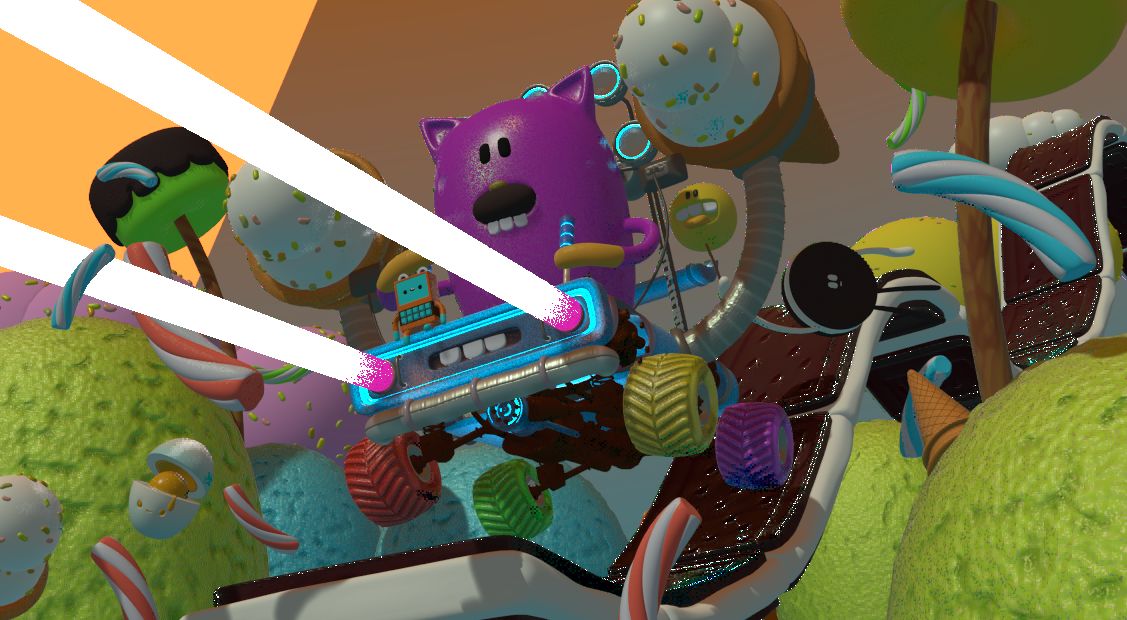
Viewport render using Material Preview Mode. |

Renderização completa. |
Dica
Disable overlays to render the viewport without any additional overlays.
Embora esta opção não seja específica para a renderização Viewport, muitas vezes é útil habilita-la, pois remove dados como rigs e empties que podem ser uma distração.
Configurações
Na sua maioria, a Viewport Render utiliza as configurações atuais de viewport. Algumas configurações estão localizadas no painel de renderização da render engine que é usado para renderizar a visualização.
O modo Solid utiliza as configurações de renderização do Workbench; o modo Material Preview utiliza as configurações de renderização do Eevee.
As opções do Modo Sampling and Alpha Transparency podem ser definidas em :menuselection:`Properties –> Render –> Sampling”. Certifique-se de que o motor de renderização Workbench ou Eevee esteja selecionado para ver os valores apropriados.
Além disso, algumas configurações de renderização também são usadas:
Dimensões de renderização
Aspecto de renderização
Formato de arquivo e saída (caminho de arquivo, formato, definições de compressão, etc…).
Renderização
Ativando Viewport Render irá renderizar a partir da visualização ativa atual. Isto significa que se você não estiver em uma visualização ativa da câmera, então uma câmera virtual é usada para combinar com a perspectiva atual. Para obter uma imagem do ponto de vista da câmera, digite a vista ativa da câmera com Numpad0.
Bem como com uma renderização normal (completa), você pode cancelar a operação a qualquer momento usando Esc.
- Renderizando uma imagem estática
Para renderizar uma imagem parada, use .
- Renderizando uma animação
to render an animation, use .
- Render Keyframes
Para renderizar uma animação, mas apenas aqueles frames que possuem um keyframe, utilize . Isso só renderiza aqueles frames para os quais os objetos selecionados têm uma chave key de animação. Os outros frames ainda são eleitos para a saída, mas simplesmente repetirão o último frame renderizado.
Por exemplo, quando uma animação de seis frames é renderizada, e os objetos selecionados têm uma key nos quadros 3 e 5, os seguintes frames serão emitidos:
O 1º frame é sempre renderizado.
O 1º frame é repetido porque não há chave key neste frame.
O 3º quadro é renderizado.
O 3º quadro é repetido porque não há chave key neste quadro.
O 5º quadro é renderizado.
O 5º quadro é repetido porque não há chave key neste quadro.
Dica
Você pode limitar o viewport render a uma determinada região com Render Regions <editors-3dview-navigate-render-region>`.